高清电脑桌面壁纸如何设置,小编告诉你设置系统主题美化方法
分类:win10教程 发布时间:2017-11-17 11:38:50
在最早之前动态桌面的设置需要借助第三方软件才能完成,设置那叫一个麻烦啊。但是而随着微软系统的升级,windows本身也实现了动态桌面的功能。那么具体的win10如何设置高清电脑桌面壁纸呢?来看看小编的教程便知了。
您是否厌倦了不会动的电脑桌面?即使是系统自带的自动切换壁纸功能,时间长了也觉得没什么新意,无非就是像幻灯片一样切换而已。而很多人自己去设置,发现都设置不了高清电脑桌面壁纸,只能设置成模糊,这样就会大打折扣,为此,小编给大家带来设置高清电脑桌面壁纸的方法。
如何设置高清电脑桌面壁纸
鼠标右击桌面打开“菜单”,点击进入“个性化”设置
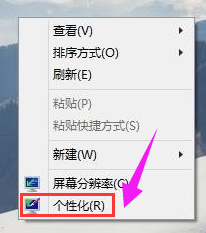
高清壁纸系统软件图解1
进入“个性化”设置后,点击“桌面背景”
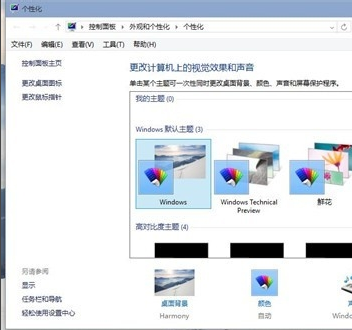
高清壁纸系统软件图解2
进入“桌面背景”设置
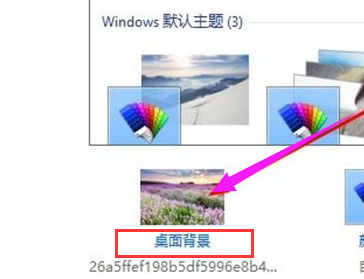
设置壁纸系统软件图解3
点击“浏览”选择需要更换的桌面壁纸,*(可在网上下载喜欢的图片)
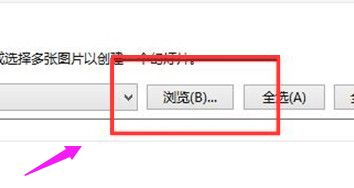
电脑桌面系统软件图解4
选择好需要更改的图片文件
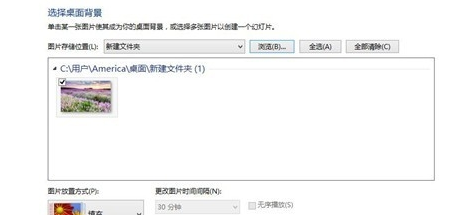
电脑系统软件图解5
桌面壁纸已经可以预览到,如果觉得满意点击“保存更改”保存设置
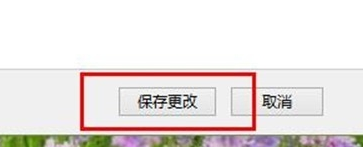
设置壁纸系统软件图解6
桌面壁纸更换成功,有木有一种焕然一新的feel呢?

电脑桌面系统软件图解7
以上就是设置高清电脑桌面壁纸的方法了。






 立即下载
立即下载





 魔法猪一健重装系统win10
魔法猪一健重装系统win10
 装机吧重装系统win10
装机吧重装系统win10
 系统之家一键重装
系统之家一键重装
 小白重装win10
小白重装win10
 杜特门窗管家 v1.2.31 官方版 - 专业的门窗管理工具,提升您的家居安全
杜特门窗管家 v1.2.31 官方版 - 专业的门窗管理工具,提升您的家居安全 免费下载DreamPlan(房屋设计软件) v6.80,打造梦想家园
免费下载DreamPlan(房屋设计软件) v6.80,打造梦想家园 全新升级!门窗天使 v2021官方版,保护您的家居安全
全新升级!门窗天使 v2021官方版,保护您的家居安全 创想3D家居设计 v2.0.0全新升级版,打造您的梦想家居
创想3D家居设计 v2.0.0全新升级版,打造您的梦想家居 全新升级!三维家3D云设计软件v2.2.0,打造您的梦想家园!
全新升级!三维家3D云设计软件v2.2.0,打造您的梦想家园! 全新升级!Sweet Home 3D官方版v7.0.2,打造梦想家园的室内装潢设计软件
全新升级!Sweet Home 3D官方版v7.0.2,打造梦想家园的室内装潢设计软件 优化后的标题
优化后的标题 最新版躺平设
最新版躺平设 每平每屋设计
每平每屋设计 [pCon planne
[pCon planne Ehome室内设
Ehome室内设 家居设计软件
家居设计软件 微信公众号
微信公众号

 抖音号
抖音号

 联系我们
联系我们
 常见问题
常见问题



